カスタムメニューf2[カスタムボタンの機能(撮影)]とg2[カスタムボタンの機能]に機能追加
カスタムメニューf2[
設定をリセットする機能の追加
カスタムメニューf2[カスタムボタンの機能(撮影)]またはg2[カスタムボタンの機能]の機能を割り当てるボタンを選ぶ画面で設定をリセットできます。
- リセットしたいボタンを選んでOを押し、確認画面で[はい]を選んでJボタンを押すと、選んだボタンの設定をリセットして初期設定に戻します。
- 任意のボタンを選んで約3秒間Oを長押しし、確認画面で[はい]を選んでJボタンを押すと、全てのボタンの設定をリセットして初期設定に戻します。
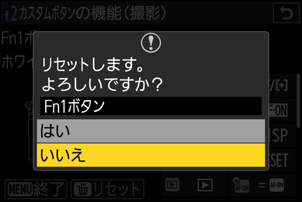
機能を割り当てられるボタンの追加
機能を割り当てられるボタンとして、W[イルミネーターボタン]が追加されました。
f2[カスタムボタンの機能(撮影)]に追加された機能
| 項目 | 内容 | |
|---|---|---|
| X | [フォーカスリミッター] | ボタンを押すたびに、カスタムメニューa15[フォーカスリミッター設定]>[フォーカスリミッター]の[ON]と[OFF]が切り替わります。ボタンを長押しすると、[制限範囲]の設定画面を表示します(0カスタムメニューa15として[フォーカスリミッター設定]が追加)。 |
| r | [AFエリアモード循環選択] | ボタンを押すたびにAF エリアモードが切り替わります。
|
| o | [撮影機能の呼び出し] | 撮影モードがP、S、A、またはMの場合、ボタンを押している間、撮影モードや測光モードなどの設定が、あらかじめ登録した内容に変更されます。
|
| L | [撮影機能の呼び出し(ホールド)] | 撮影モードがP、S、A、またはMの場合、ボタンを1回押すと撮影モードや測光モードなどの設定があらかじめ登録した内容に変更されます。もう一度ボタンを押すとボタンを押す前の設定に戻ります。
|
| M | [モニターモードの切り換え] | ボタンを押すたびに、モニターモードが切り替わります。 |
| D | [イルミネーター点灯] | ボタンを押すと表示パネルの照明が点灯します。もう一度ボタンを押すと消灯します。 |
| J | [Content Credentials] | ボタンを押すたびに、セットアップメニュー[C2PA/Content Credentials]>[Content Credentials]の[ON]と[OFF]が切り替わります(0セットアップメニューに[C2PA/Content Credentials]が追加)。 |
g2[カスタムボタンの機能]に追加された機能
| 項目 | 内容 | |
|---|---|---|
| X | [フォーカスリミッター] | ボタンを押すたびに、カスタムメニューa15[フォーカスリミッター設定]>[フォーカスリミッター]の[ON]と[OFF]が切り替わります。ボタンを長押しすると、[制限範囲]の設定画面を表示します(0カスタムメニューa15として[フォーカスリミッター設定]が追加)。 |
| r | [AFエリアモード循環選択] | ボタンを押すたびにAF エリアモードが切り替わります。
|
| M | [モニターモードの切り換え] | ボタンを押すたびに、モニターモードが切り替わります。 |
| D | [イルミネーター点灯] | ボタンを押すと表示パネルの照明が点灯します。もう一度ボタンを押すと消灯します。 |
